windows11无法装声卡驱动怎么办 win11加载声卡驱动教程
win11系统从发布以来就一直有发布新版本或者是补丁文件,可是有部分小伙伴在最新一次的更新之后发现自己的声卡驱动无妨正常安装了,那么遇见这种情况应该怎么解决呐,接下来就和小编一起前去了解一下具体操作步骤吧,希望可以对大家有所帮助。
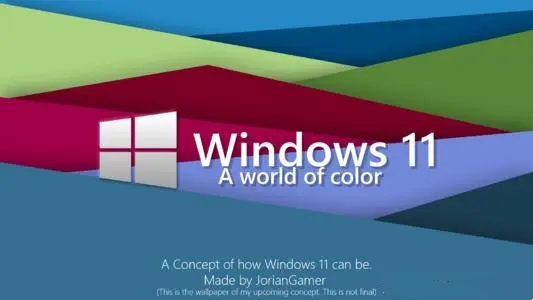
方法一:
1.首先在开始搜索框之中搜索并进入windows11设备管理器;
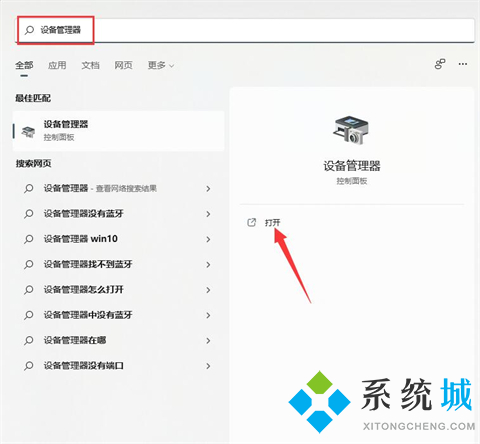
2.然后我们可以在其中找到声卡设备选项,右键选中该选项,然后点击Update driver选项;
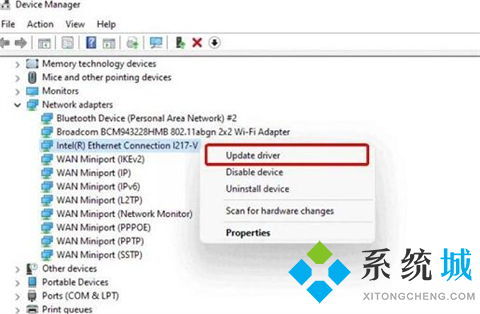
3.接着我们可以在弹出的窗口中选择Search automatically for drivers这时就可以自动搜索安装声卡驱动啦;
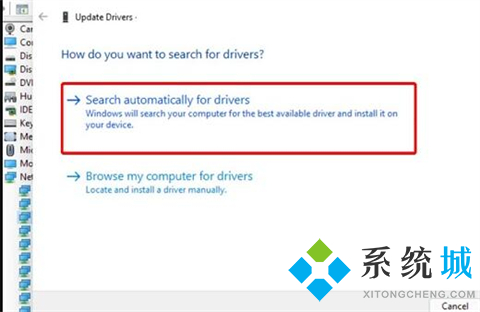
4.更新失败的话,可以也剋尝试右键选中它之后,点击Uninstall device;
5.卸载完成之后插入声音设备,这时系统就会自动识别安装驱动啦。
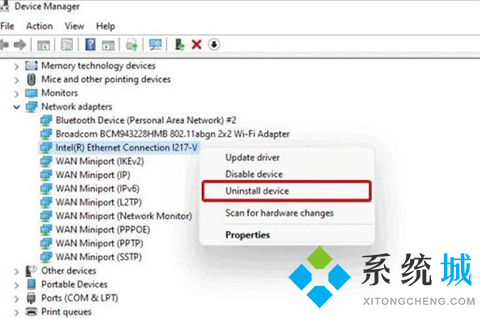
方法二:
1.我们可以使用同样的方法搜索并开启windows update settings;
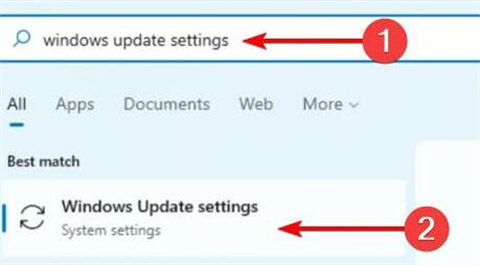
2.然后我们在其中找到Advanced options开启高级选项;
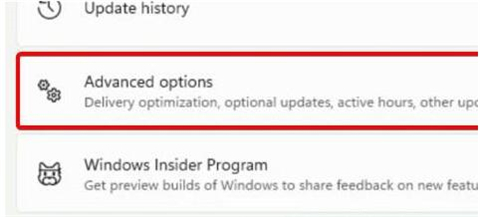
3.在其中我们可以找到Optional updates选项点击;
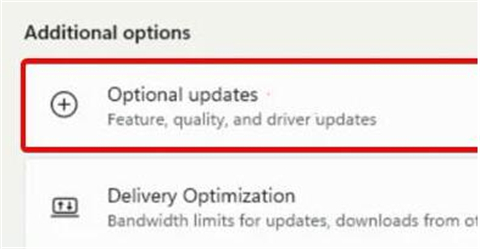
4.接着只要找到想要安装的声卡驱动,最后点击Download&install即可。
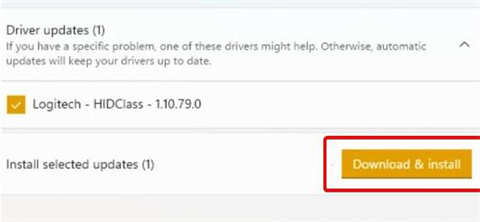
以上就是win11系统无法安装声卡驱动的解决方法,希望对大家有所帮助。
我告诉你msdn版权声明:以上内容作者已申请原创保护,未经允许不得转载,侵权必究!授权事宜、对本内容有异议或投诉,敬请联系网站管理员,我们将尽快回复您,谢谢合作!










